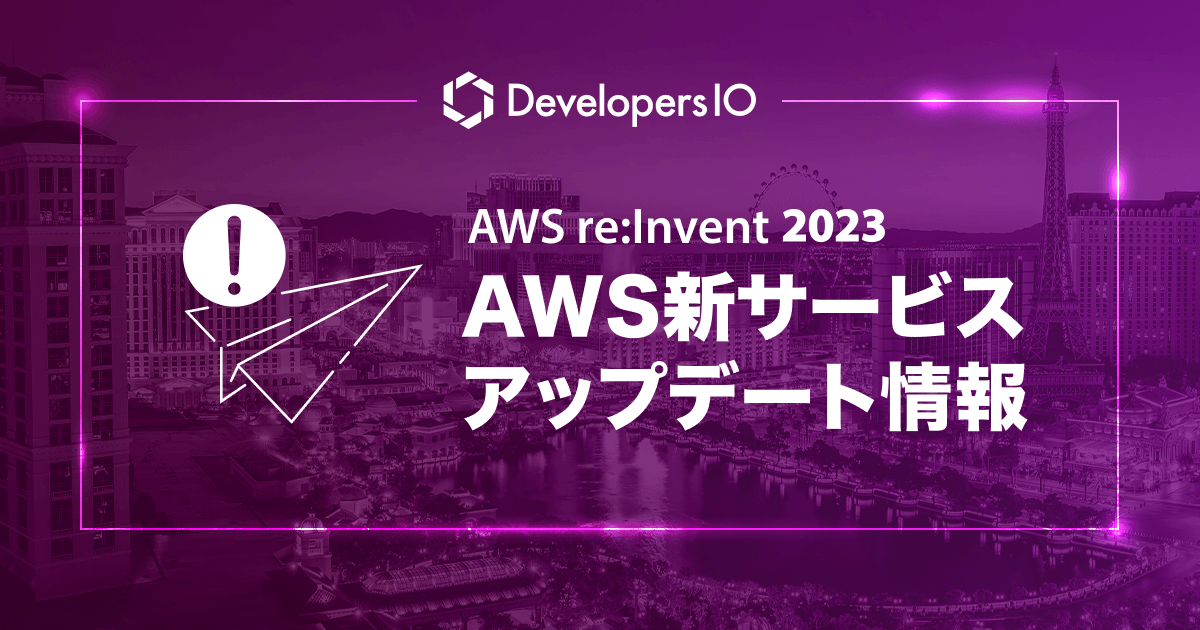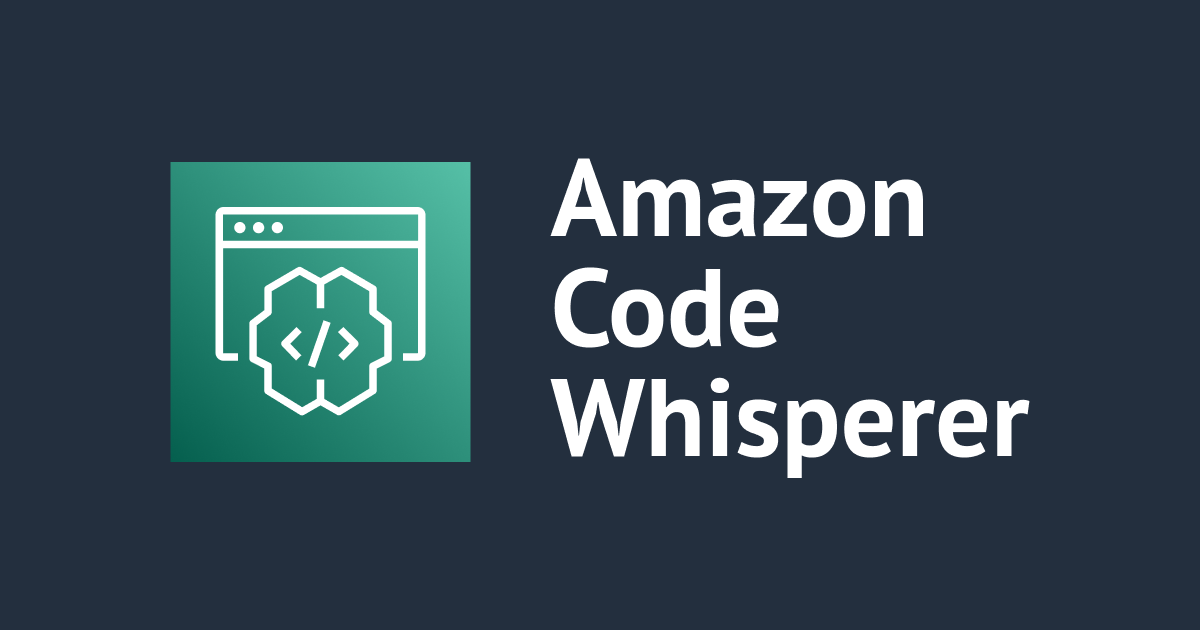
Amazon CodeWhisperer を Individual で試してみた 〜AWS Builder ID 作成から VS Code で使い始めるまで〜
こんにちは、CX事業本部 Delivery部の若槻です。
先日に GA された Amazon CodeWhisperer ですが、無料の Individual と有料の Professional の2種類のプライシングがあります。
Professional は組織ライセンスやポリシーの管理が可能ですが、AWS IAM Identity Center の構成が必要です。一方で Individual は個人でも作成できる AWS Builder ID を利用して認証を行うだけで利用できます。
今回は、Amazon CodeWhisperer で Individual プランを使用して、AWS Builder ID 作成から VS Code で使い始めるまでを試してみました。
やってみた
AWS Builder ID 作成
AWS Builder ID が未作成の場合は作成をします。
AWS Builder ID profile に移動します。未サインインであればサインアップ画面が開きます。

サインアップ後に同画面からサインインすると AWS Builder ID のコンソールにアクセスできます。

今回はコンソールでは特にすることはありません。
AWS Toolkit for Visual Studio Code のインストール
AWS Toolkit for Visual Studio Code を未導入の場合はインストールします。
VS Code にインストールすると、アクティビティバーに AWS アイコンが追加されます。

Amazon CodeWhisperer へのサインイン
AWS アイコンをクリックしてメニューを開き、[DEVELOPERS TOOLS > CodeWhisperer] で
Start をクリック。

プロンプトが開き AWS とのコネクションを求められます。 [Use a personal email to sign up and sign in with AWS Builder ID]を選択。

[Copy Code and Proceed]をクリックしてコードをコピーします。

AWSのSSO画面をブラウザで開きます。

先程コピーしたコードを入力して[Next]をクリック。

AWS Builder ID へのサインインが求められるのでサインします。

AWS Toolkit によるデータへのアクセスを求められるので許可します。(AWS とのデータ共有は後ほど無効化可能です。手順はこちら)

VS Code に戻り、プロンプトで[Yes, keep using AWS Builder ID with CodeWhisperer while using profile:default with other...]を選択します。

すると、CodeWhisperer のメニューが "AWS Builder ID Connected" となり、メニューが追加されました。 CodeWhisperer が利用可能となったようです!

動作確認
CodeWhisperer の動作確認をしてみます。(競合を避けるため先行して導入していた GitHub Copilot は無効化済みです)
コードの提案
作成したい処理を表すコメントを記述すると、その処理を実装するコードがされます。タブを押すと、提案されたコードを挿入できます。このあたりの動作は、GitHub Copilot とほぼ同じです。

セキュリティスキャン
[Run Security Scan]をクリックすると開いているプロジェクト全体がスキャンされます。スキャン結果と脆弱性の位置が示されます。

参考
以上

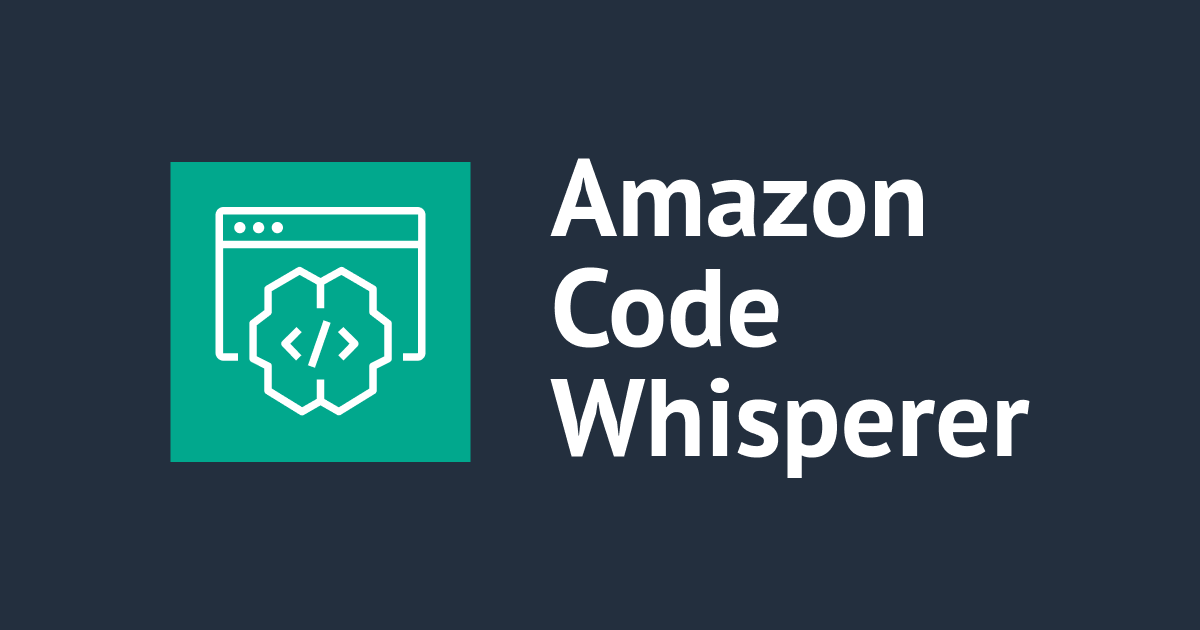

![[Innovation Talk] 誇大宣伝からインパクトへ : 生成的な AI アーキテクチャの構築 #AWSreInvent #ARC217-INT](https://devio2023-media.developers.io/wp-content/uploads/2023/11/eyecatch_reinvent-2023-session-report.png)

![[REPORT] Build without limits: The next-generation developer experience at AWS #AWSreInvent #DOP225](https://devio2023-media.developers.io/wp-content/uploads/2023/11/eyecatch_english-reinvent-2023-session-report.png)